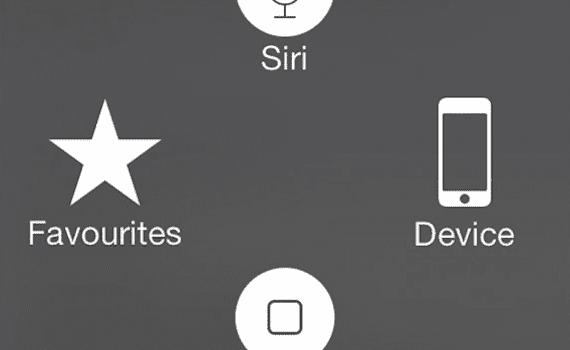
यह पहली बार नहीं है कि एप्पल ने अफवाहों के माध्यम से बात की है और iPhone अवधारणाओं भविष्य के मोबाइल टर्मिनल के क्लासिक भौतिक होम बटन के बिना सेब हमेशा सभी पीढ़ियों में रखा गया है। क्या अधिक है, iPhone 5s की रिलीज से पहले, यह उन लीक में से एक था जिसके बारे में हमें सबसे ज्यादा खबरें थीं।
हालांकि, Apple की योजनाओं में कुछ भी इंगित नहीं करता है, कम से कम सबसे वर्तमान में जो हम जानते हैं या एशिया में इसके निर्माताओं के स्रोतों से आए हैं, कि हम इसे जल्द ही देखेंगे। क्या अधिक है, मुझे लगता है कि Apple को यह छोड़ने के लिए चुनने के लिए स्मार्टफोन की दुनिया में बहुत कुछ बदलना होगा भौतिक होम बटन कुछ लोग इतनी प्रशंसा करते हैं और दूसरे लोग उससे बहुत नफरत करते हैं।
यह एक सनकी नहीं है, यहां तक कि न्यूनतम डिजाइन से संबंधित कुछ भी नहीं है जो अगर टूट जाएगा कुंजी शुरू करो, लेकिन iPhone 5s में इसकी दोहरी कार्यक्षमता है, फिंगरप्रिंट सेंसर के बाद से, टच आईडी में वह स्थान है।
लेकिन अगर हम सपने नहीं देख सकते बिना किसी प्रकार के भौतिक बटन के iPhone, आज में Actualidad iPhone te vamos a enseñar a aproximarte a esa idea, porque lo que vamos a hacer es mostrarte cómo añadir un botón Home táctil a tu iPhone. Evidentemente no podrás deshacerte del físico que ya tienes, pero por intentar ignorarlo que no quede.
अपने iPhone में एक टच होम बटन कैसे जोड़ें: चरण दर चरण
- पहली बात हमें किसी भी तरह की असंगति से बचने के लिए खुले अनुप्रयोगों को बंद करना होगा।
- एक बार हो जाने के बाद, हम iPhone की होम स्क्रीन पर जाते हैं।
- हम रूट सेटिंग्स> जनरल> एक्सेसिबिलिटी> असिस्टिव टच का अनुसरण करते हैं
- कुंजी सहायक स्पर्श में है, जिसे आप हमारे पोस्ट के स्क्रीनशॉट में देख सकते हैं, यदि आप इसे जानते हैं तो अंतिम चरण में है।
- आपको तीर को बदलना होगा जो डिफ़ॉल्ट रूप से निष्क्रिय है और सहायक टच विकल्प को सक्रिय करता है
- एक बार हो जाने के बाद, अपने iPhone पर होम स्क्रीन पर वापस जाएं
- आप अगले तत्व को खोजने के लिए आश्चर्यचकित होंगे जो हमारे iPhone पर निश्चित रूप से उस टच होम बटन को बनाने में हमारी मदद करेंगे। स्क्रीन के दाईं ओर दिखाई देने वाले सफेद सर्कल पर क्लिक करें।
- क्लिक करते ही आप देखेंगे कि आपके पास कई विकल्प हैं। और आश्चर्य! उनमें से एक ठीक होम बटन है।
- आपको बस यह चुनना है कि यह देखने के लिए कि आपकी टच स्क्रीन पर आपको iPhone के प्रसिद्ध भौतिक प्रारंभ बटन कैसे पूरी तरह से परिवर्तित हो जाते हैं स्पर्श करें।
- एक जिज्ञासा के रूप में, आपके पास उपलब्ध अन्य विकल्प मल्टी-टच कस्टम जेस्चर, पसंदीदा और विभिन्न एप्लिकेशन के निर्माण का संदर्भ देते हैं जिन्हें आप कॉन्फ़िगर कर सकते हैं।
हालांकि बनाने का विचार है होम बटन स्पर्श करें आपके iPhone पर यह कुछ हद तक स्पष्ट हो सकता है, लगभग Apple को चुनौती देने की कोशिश की तरह, सच्चाई यह है कि जिस ट्यूटोरियल को हमने अभी समझाया है वह भौतिक कुंजी के साथ समस्याओं को हल करने में एकदम सही सहयोगी हो सकता है।
कुछ उपयोगकर्ताओं को नुकसान की सूचना नहीं है iPhone होम बटन, या विफलताएँ जो इसके सामान्य ऑपरेशन को रोकती हैं। विशिष्ट फोन के आधार पर, इसकी मरम्मत करना वास्तव में महंगा हो सकता है, और अगर यह वारंटी के तहत नहीं है, तो कभी-कभी यह भुगतान नहीं करता है। इन अवसरों पर, अपने iPhone में टच होम बटन जोड़ने का तरीका जानना बहुत मदद करता है।
अब आपको बस इसे अपने लिए आज़माना है, और हमें बताएं कि यह कैसे चला गया और आपके हाथों में एक आईफोन होना पसंद है जिसे आप बिना सहारे के संभाल सकते हैं कोई भौतिक बटन नहीं.
अधिक जानकारी - कैसे iPhone 6 होने की उम्मीद है की एक और अवधारणा

यह एक बहुत अच्छा विकल्प है, हालांकि इसे एक्सेस करने के लिए दो बार प्रेस करना हमेशा मुझे वापस फेंक दिया है या यह थोड़ा घुसपैठ है।
व्यक्तिगत रूप से, यदि आपके पास जेलब्रेक है (मैंने इसे मुख्य रूप से इसके लिए किया है) तो मैं एक्टिवेटर का उपयोग करने की सलाह देता हूं और उदाहरण के लिए, स्टेटस बार दबाकर होम बटन का अनुकरण करता हूं।
Saludos ¡!
टिप्पणी के लिए धन्यवाद। अभिवादन!!
Iha, एक महान विचार में, मैंने इसके बारे में नहीं सोचा था ... धन्यवाद!
आपका स्वागत है। मैं खुश हूँ कि आपको यह पसंद है। अभिवादन!!
यह पीछे की ओर चलने से अधिक पुराना है, मैं इसका उपयोग तब से करता हूं जब मेरे पास आईफोन 4 था
वैसे इसे अभी भी iOS 7. Greetings used में इस्तेमाल किया जा सकता है
यह सच है क्रिस्टीना, यह लगभग Iphone जितना पुराना है, यह फीचर IOS 5 में दिखाई दिया (जुलाई 2011 में ऐप्पल द्वारा लॉन्च किए गए बीटा में इस विषय पर नेट पर पहले से ही लेख थे)। अभिवादन।
Nunca dije que fuese una novedad Daniel. Además, en Actualidad iPhone no habíamos tratado el tema. El botón Home táctil funciona en iOS 7. Y si algo funciona y gusta, ¿por qué no hablar de ello? Un saludo
-.- ??????? बहुत पुराना
आपके लेख के लिए धन्यवाद क्रिस्टीना मेरे लिए बहुत उपयोगी था, लेकिन मैं इसकी सराहना करता हूं यदि आप मुझे अपने 3 जी डेटा की खपत को नियंत्रित करने का विकल्प देंगे, तो मेरे पास उपभोग की सीमा के बिना एक खुली पोस्ट भुगतान योजना है और मेरे पास जेलब्रेक के साथ आईफोन 5 एस है, अपने टेलीफोन ऑपरेटर I में वे उपभोग की टोपी लगाने की पेशकश करते हैं, लेकिन मुझे मासिक शुल्क देना पड़ता है, कृपया मुझे इस समस्या के साथ मदद की आवश्यकता है।
शुक्रिया.
मैं मेनू बटन एमुलेटर की सलाह देता हूं, उन लोगों के लिए जो जेलब्रेक किया है। मैंने सहायक का उपयोग किया, लेकिन यह इस बटन की तरह बहुत अधिक है, ठीक घर जैसा लेकिन आभासी। एकमात्र दोष जो मुझे दिखाई देता है वह पारदर्शिता है लेकिन इसे बाद के संस्करणों के साथ हल किया जाएगा
बहुत अच्छा धन्यवाद। मैं इसे साबित करने जा रहा हूं।
जो लोग पहले से ही जानते थे वे पराजित नहीं होते।
हम में से बहुत से लोग जो अभी शुरुआत कर रहे हैं, उनमें से कई ट्रिक्स और शॉर्टकट नहीं जानते हैं।
मेरे पास आईफोन 3 जी था, क्योंकि होम बटन खराब था, अब इस समाधान के साथ यह बहुत अच्छी तरह से काम करता है, धन्यवाद
मेरे पास एक iPhone 2g है और "एक्सेप्टेबिलिटी" विकल्प दिखाई नहीं देता है, मैं क्या करूँ ???
यद्यपि कुछ के लिए यह होम टच बटन को सक्रिय करने की एक सरल प्रक्रिया है, मुझे नहीं पता था कि यह कैसे करना है, आपके योगदान के लिए क्रिस्टीना टोरेस का धन्यवाद, यह मेरे लिए बहुत उपयोगी था
लेख के लिए बहुत बहुत धन्यवाद, मुझे बटन के अस्तित्व के बारे में पता था लेकिन यह गलत था और मुझे नहीं पता था कि इसे वापस कैसे लाया जाए। आपने मुझे बचाया, बहुत-बहुत धन्यवाद। गले लगना:
नमकीन
मेरे पास एक iphone 3 जी है जो मैं वर्चुअल बटन नहीं डाल सकता। मैं क्या करूं